Tekst verbergen in schermafbeeldingen in het Knipprogramma voor Windows 11
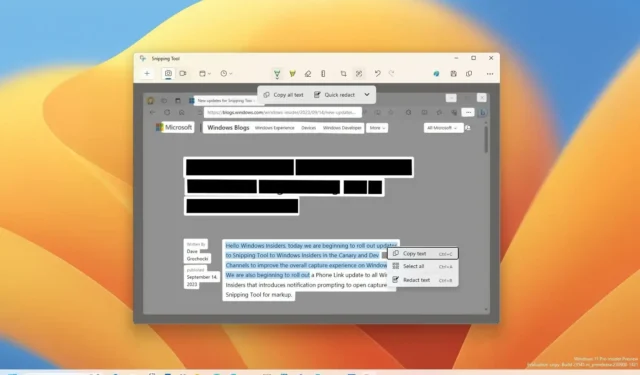
In Windows 11 kunt u het Knipprogramma gebruiken om gevoelige informatie te verbergen (redigeren) voordat u een schermafbeelding met andere mensen deelt. In deze handleiding leert u hoe.
Snipping Tool bevat de functie “Tekstacties” die tekst op schermafbeeldingen kan detecteren en verschillende acties kan ondernemen, waaronder de mogelijkheid om gevoelige informatie (specifieke tekst, e-mails en telefoonnummers) te verbergen, en aangezien de app OCR-ondersteuning (Optical Character Recognition) biedt technologie is het ook mogelijk om tekst uit schermafbeeldingen te extraheren.
In deze handleiding leert u de stappen om inhoud te redigeren en tekst uit schermafbeeldingen te extraheren in de nieuwste versie van het Knipprogramma.
Bewerk tekst op schermafbeeldingen met het Knipprogramma
Volg deze stappen om gevoelige informatie te verbergen voordat u een screenshot deelt met het Knipprogramma:
-
Open het knipprogramma in Windows 11.
-
Klik op de knop Knippen .
-
Klik op de knop Nieuw .
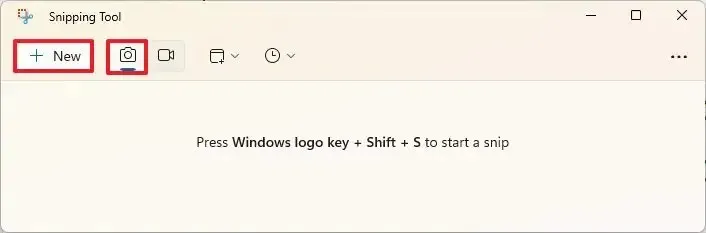
-
Kies de knipmodus.
-
Maak de schermafbeelding op Windows 11.
-
Klik op de knop ‘Tekstacties’ in de opdrachtbalk.
-
Selecteer de tekst die u wilt verbergen, klik met de rechtermuisknop op de selectie en kies de optie ‘Tekst redigeren’ .
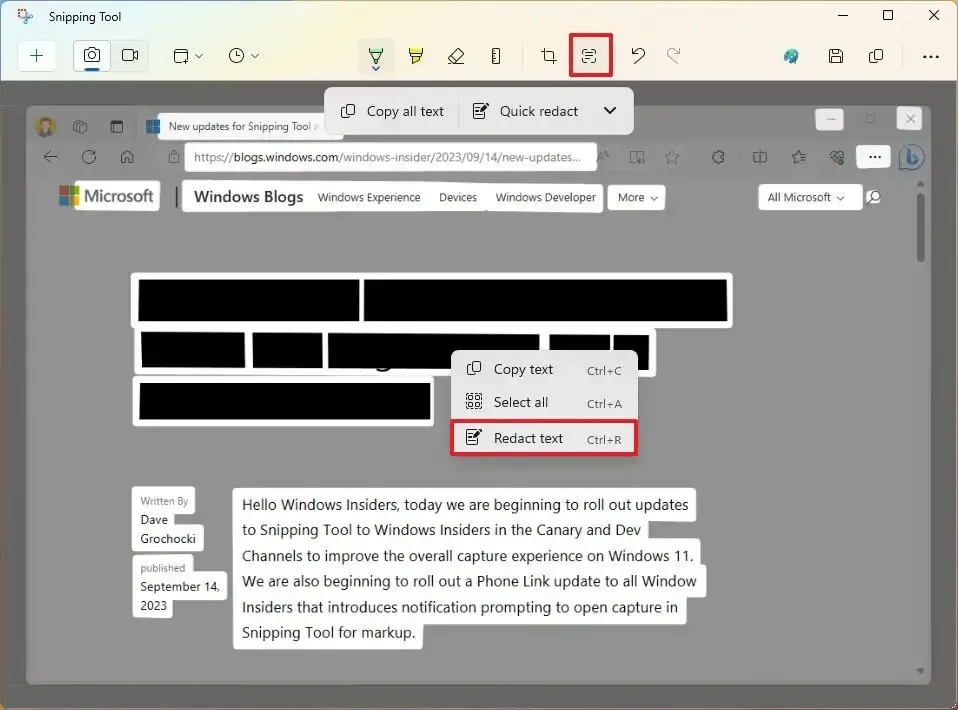
-
Klik op de knop Snel redigeren om e-mails en telefoons automatisch te verbergen.
Snelle tip: het menu biedt ook de optie om alleen e-mails of telefoons te verbergen.
-
(Optioneel) Klik op de knop ‘Tekstacties’ in de opdrachtbalk.
-
Open het menu naast de optie Snel redigeren en kies de optie ‘Alle redacties verwijderen’ om de tekst zichtbaar te maken.
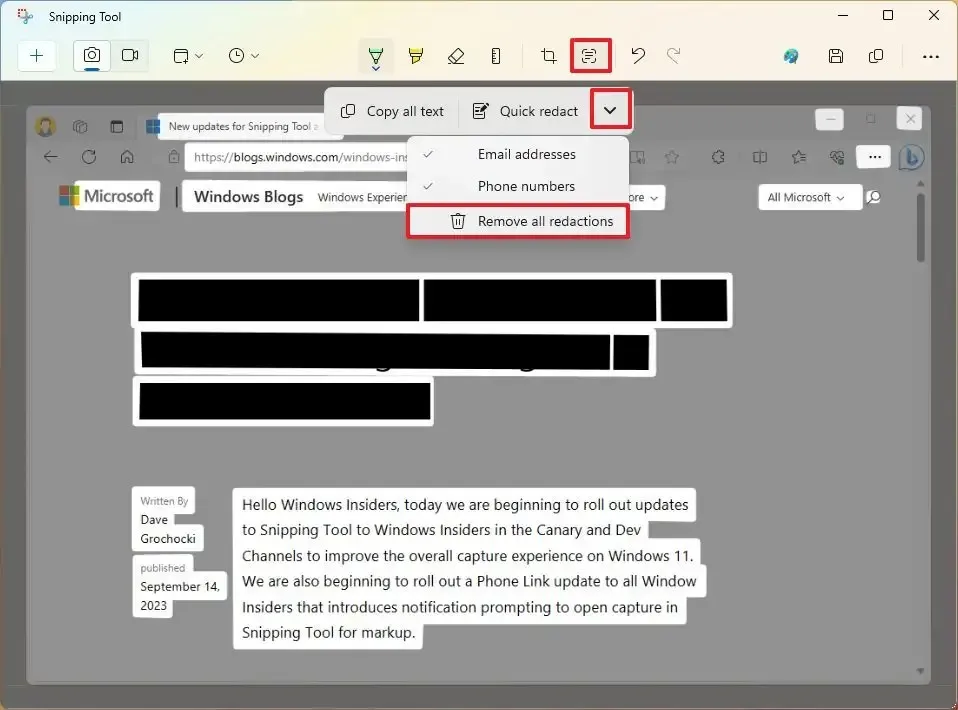
-
Klik op de knop Opslaan .
Zodra u de stappen heeft voltooid, verbergt het Knipprogramma de inhoud van de schermafbeelding.
Extraheer tekst uit schermafbeeldingen met het Knipprogramma
Volg deze stappen om tekst uit schermafbeeldingen van het Knipprogramma te extraheren:
-
Open het knipprogramma in Windows 11.
-
Klik op de knop Knippen .
-
Klik op de knop Nieuw .
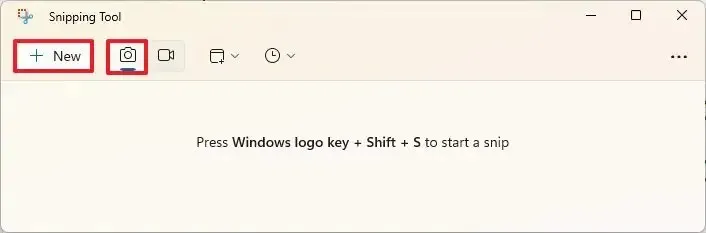
-
Kies de knipmodus.
-
Maak de schermafbeelding op Windows 11.
-
Selecteer de tekst, klik met de rechtermuisknop op de selectie en kies de optie “Tekst kopiëren” .
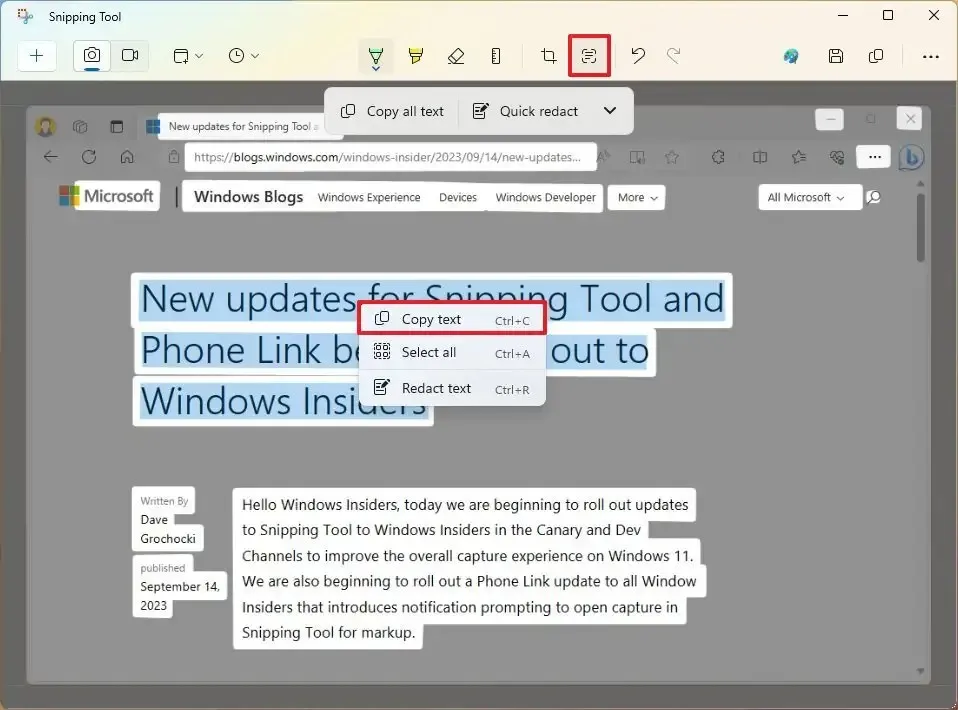
-
(Optioneel) Klik op de knop ‘Tekstacties’ en kies de optie ‘Alle tekst kopiëren’ om alle tekst uit de schermafbeelding te extraheren.
Nadat u de stappen heeft voltooid, kunt u de tekst van de schermafbeelding in elk document, tekstbestand, online bericht, enz. plakken.
Hoewel het extraheren van tekst uit afbeeldingen nieuw is voor het Knipprogramma, is de functie niet helemaal nieuw voor Windows 11, aangezien andere applicaties, zoals PowerToys, ook een tool bieden om tekst uit alles op het scherm te extraheren zonder eerst een screenshot te hoeven maken.
Op het moment dat we dit schrijven is Microsoft deze functies nog aan het testen in de nieuwste preview van de Snipping Tool-app, en deze is alleen beschikbaar voor apparaten die zijn ingeschreven in de ontwikkelaars- en Canary-kanalen van het Windows Insider-programma.
Bovendien is als onderdeel van deze release de Phone Link-app bijgewerkt, zodat u foto’s vanaf uw Android-telefoon rechtstreeks in de Knipprogramma kunt openen en bewerken.



Geef een reactie